小黑马系统重装大师如何快速重装win7系统?小黑马系统重装大师一键重装win7系统图文教
发布时间:2017-01-05 来源:查字典编辑
摘要:小黑马系统重装大师是一款很受欢迎的系统重装软件,下面小编就来介绍用它来快速重装win7系统的方法。1.安装下载了最新版小黑马系统重装大师软件...
小黑马系统重装大师是一款很受欢迎的系统重装软件,下面小编就来介绍用它来快速重装win7系统的方法。
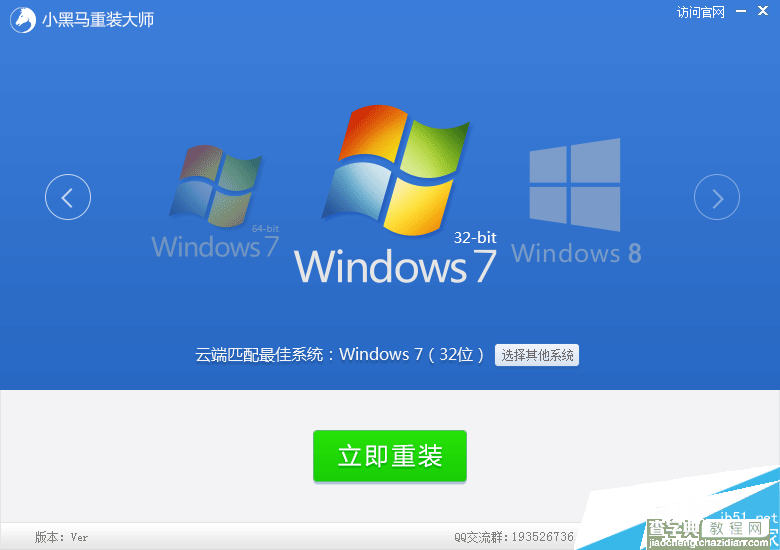
1.安装下载了最新版小黑马系统重装大师软件后,运行并进入软件主界面。选择windows7系统图标,点击"立即重装"进入下一步。
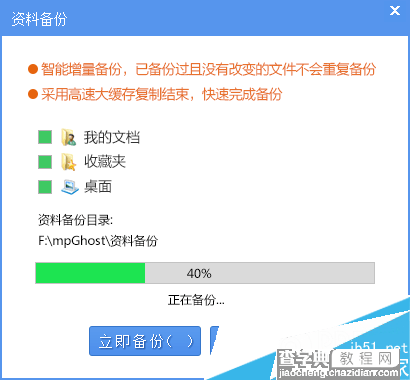
2.接着对系统盘中的(一般系统盘为C盘)重要资料进行备份,小黑马提供了我的文档、收藏夹和桌面资料的备份选择。您也可以选择不备份,不勾选即代表不备份。下面的进度条中您可以看到备份的进度和备份文件数量,待备份完成后进入下一步。
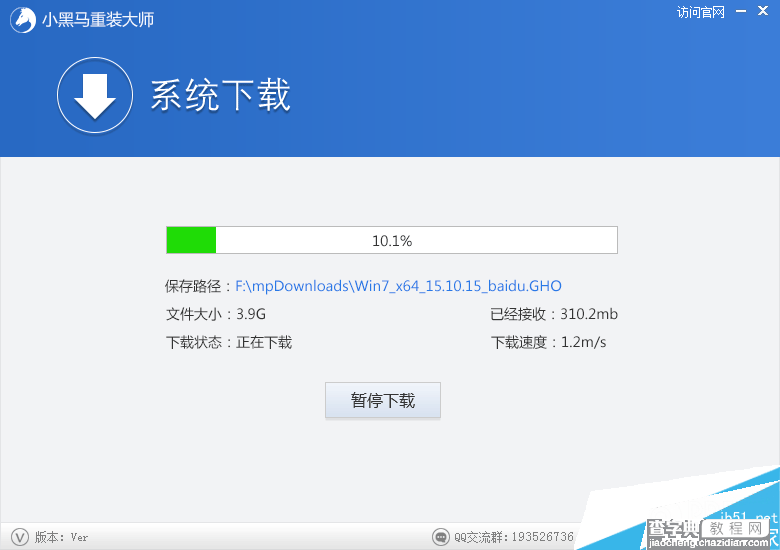
3.接着小黑马重装大师会自动进行系统下载,您只需慢慢等待即可。windows7系统安装是完全自动的过程,你不需要做任何的操作。
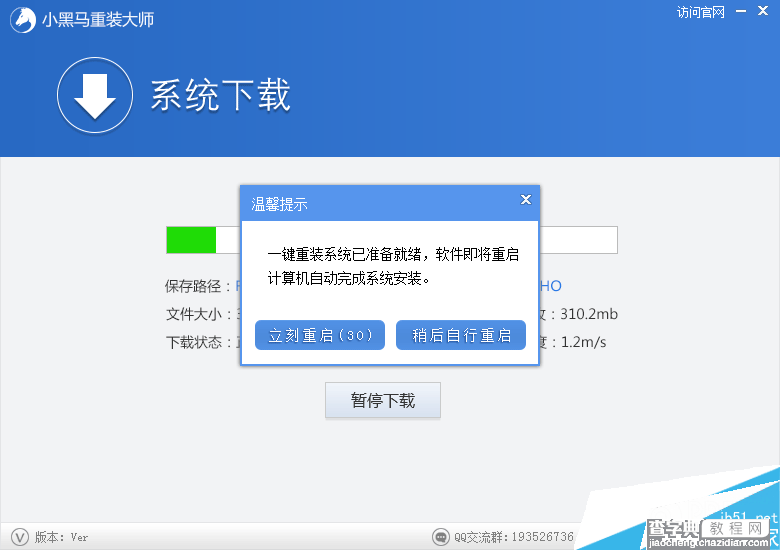
4.windows7系统下载完毕后,会出现一个提示框,提醒您软件即将重启计算机自动完成系统安装,您只需点击立刻重启即可。
利用小黑马重装大师可以快速重装系统,简单又好用,需要的朋友试试


